Si te acercas a un iPhone o iPad, se te solicitará la práctica función de configuración automática de Apple para transferir la configuración de tu dispositivo iOS, como las contraseñas Wi-Fi guardadas y la información de tu suscripción a Apple Music.
Si quieres asociar una cuenta de Apple Music diferente a tu HomePod que la que estás usando actualmente en tu iPhone, iPad o Mac, puedes hacerlo con sólo unos pocos toques.
Aquí está el cómo.
Cambiar la cuenta de Apple Music en HomePod
Tabla y sumario del artículo
Para iniciar sesión con una cuenta de Apple Music diferente en tu HomePod, hazlo:
1) Abra la aplicación Home en su iPhone, iPad o iPod touch con iOS 11.2.5 o posterior.
2) Presiona tu HomePod en la pestaña Home o Rooms con 3D Touch o pulsaciones largas.
3) Toque Detalles en la esquina inferior derecha.
4) Pulse Cuenta debajo del encabezado Música y podcasts .
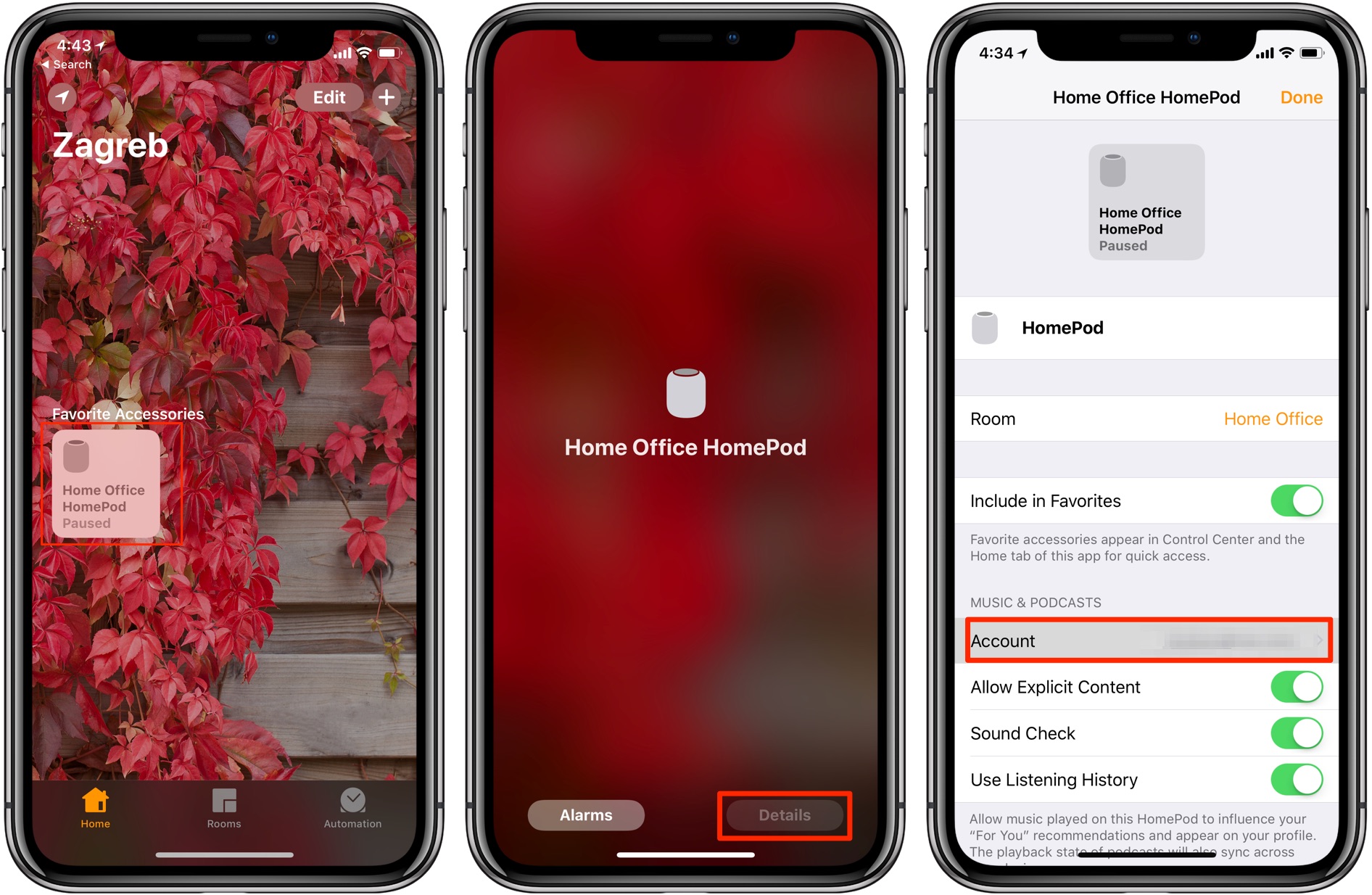
5) Toque Salir para dejar de usar la cuenta de Apple Music que se muestra en el campo ID de Apple.
NOTA: Esto no le permitirá salir completamente de este HomePod. Tu ID de Apple seguirá utilizándose para otras personalizaciones y sincronizaciones de configuración, como demuestra el hecho de que tu HomePod siga figurando como dispositivo iCloud en la aplicación Configuración de tu iPhone.
6) Ahora toca el enlace «Iniciar sesión usando un ID de Apple diferente» .
7) Introduzca el nombre de usuario y la contraseña de la cuenta de ID de Apple que desea utilizar en su HomePod para su suscripción a Apple Music y la aplicación Podcasts y, a continuación, pulse el botón Iniciar sesión .
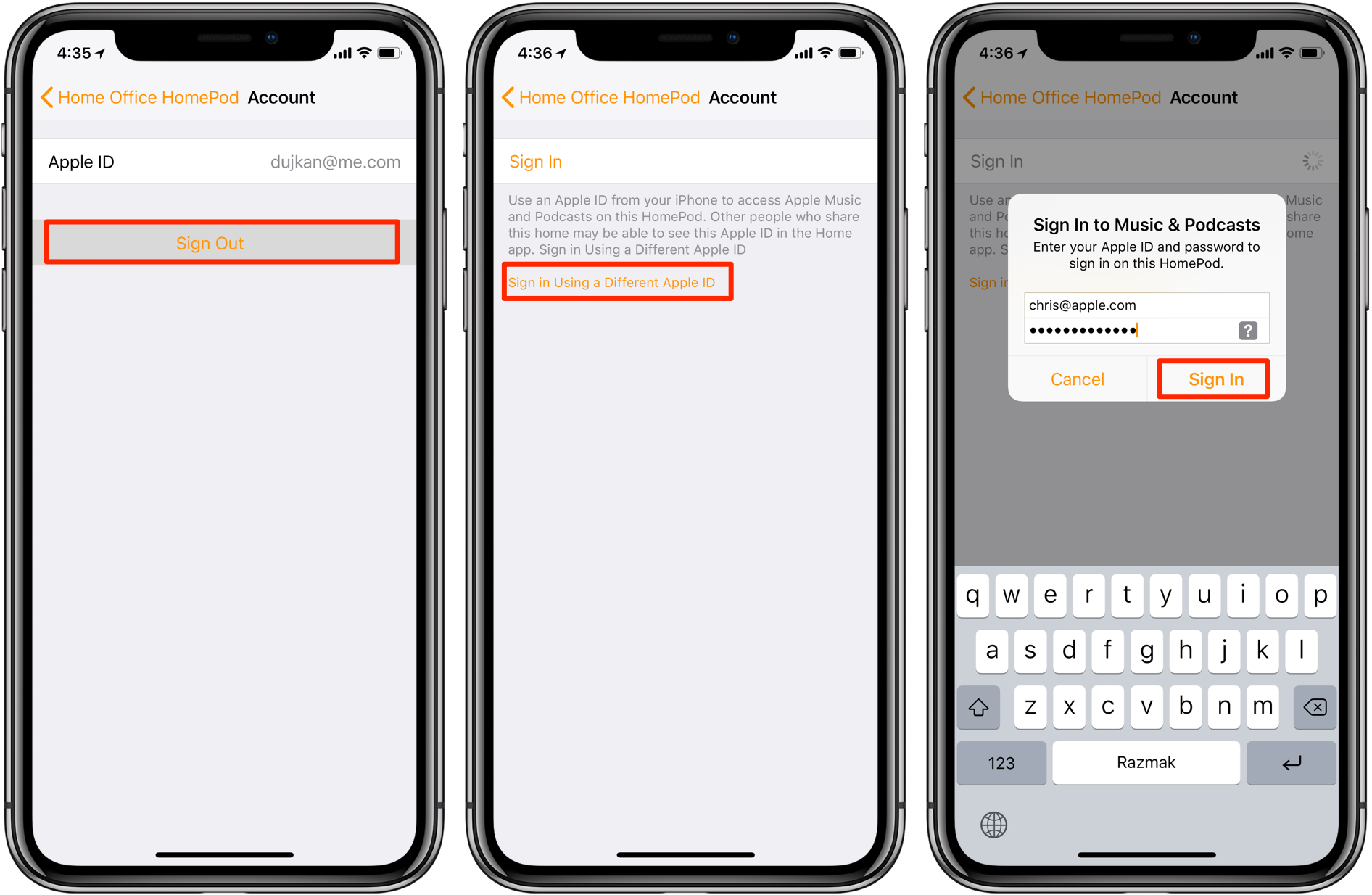
Es posible que se le pida que introduzca un código de autenticación de dos factores que se muestra como una notificación push o que se envía como un mensaje SMS a uno o más de sus dispositivos de confianza.
CONSEJO: Para indicar a tu HomePod que acceda a tu suscripción a Apple Music y a tus podcasts utilizando la cuenta de ID de Apple que actualmente está conectada a tu iPhone o iPad, sólo tienes que tocar Iniciar sesión en el paso 6 en lugar del enlace «Iniciar sesión utilizando un ID de Apple diferente».
8) Vuelva a la pantalla anterior y pulse Hecho para guardar los cambios.
Otras personas que compartan tu casa podrán ver el nombre de usuario de tu ID de Apple en la aplicación para el hogar, por lo que, obviamente, esto es algo que debes tener en cuenta si te preocupa la privacidad.
Si acaba de recibir su nuevo altavoz de marca, es posible que desee echar un vistazo a algunos de los temas más populares, como , , , y , más.
¿Necesita ayuda? Pregúntale a Tecnologismo!
Si te gusta este «cómo hacerlo», pásalo a tu gente de apoyo y deja un comentario a continuación.
¿Se atascó? ¿No estás seguro de cómo hacer ciertas cosas en tu dispositivo Apple? Háganoslo saber a través de ayuda@tecnologismo.com y un futuro tutorial podría proporcionarle una solución.
Envíe sus sugerencias sobre cómo hacerlo a través de info@tecnologismo.com .
